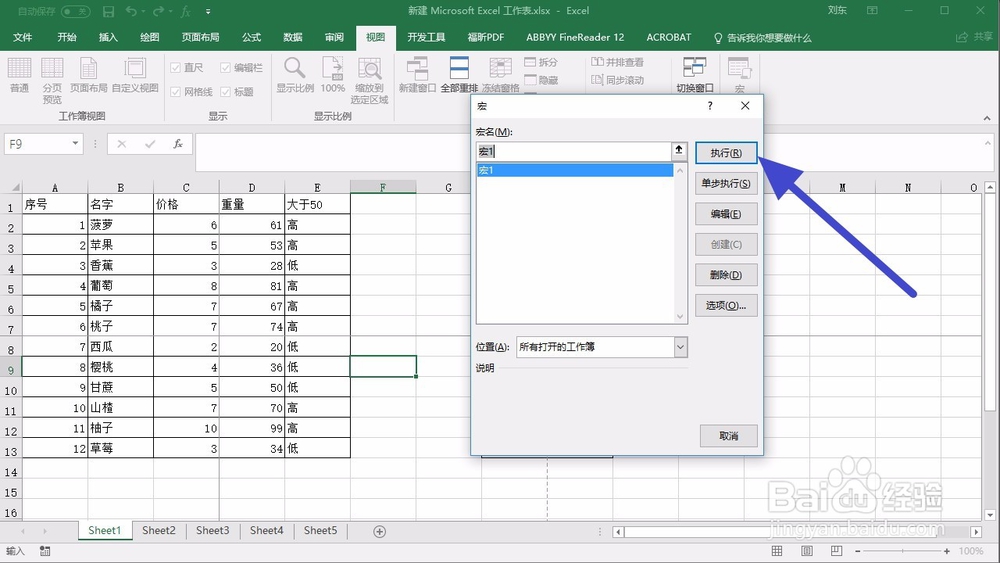1、我们点击页面上方的开始录制表格宏。
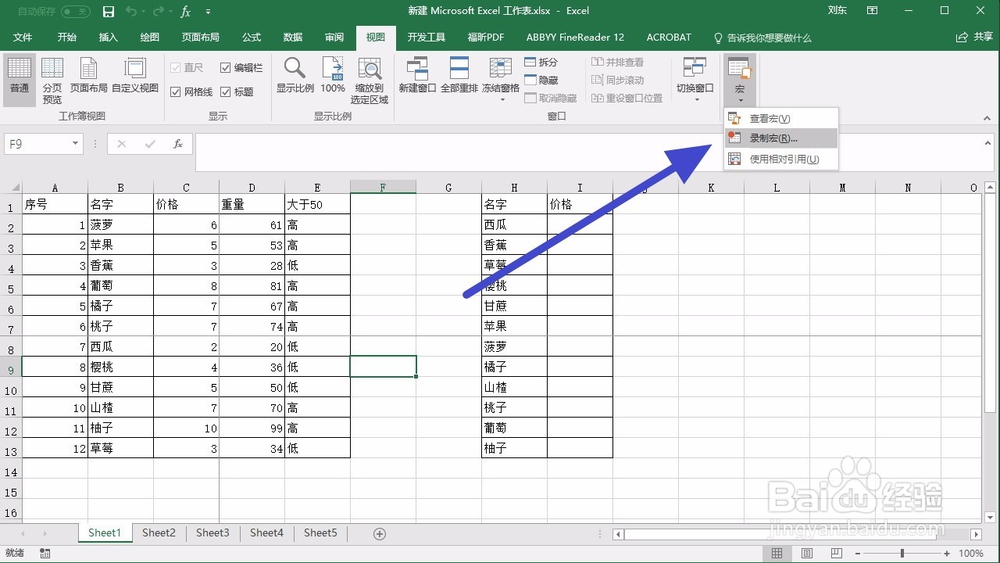
2、为我们的表格宏起一个名称,然后点击确定按钮,开始录制。
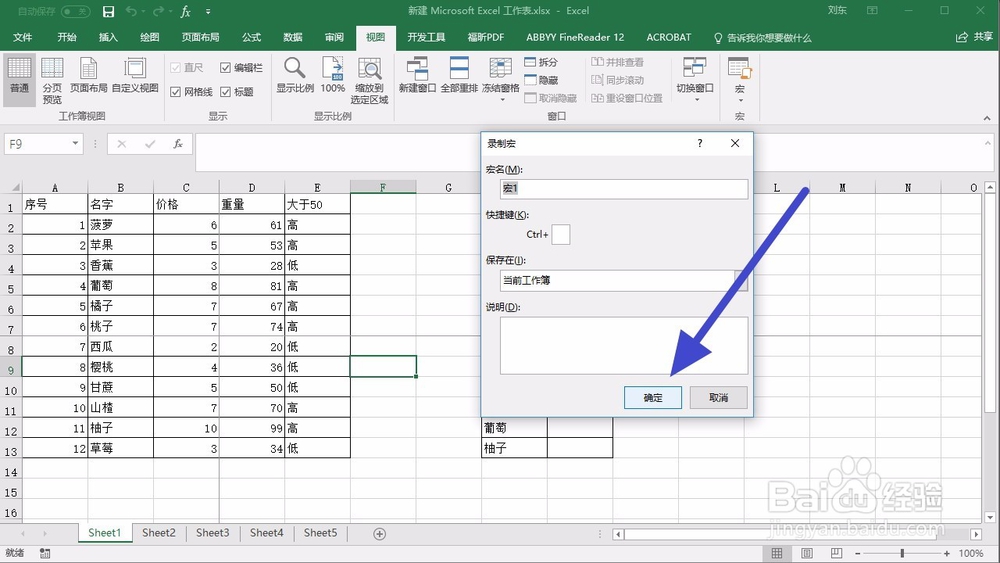
3、然后点击页面布局中的页面设置。
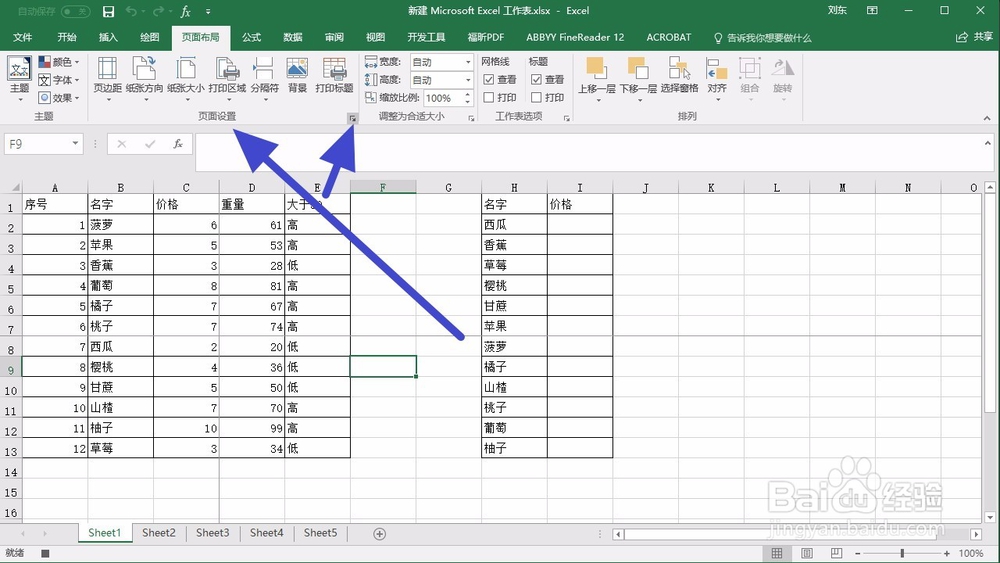
4、然后根据我们的需要进行页面设置。
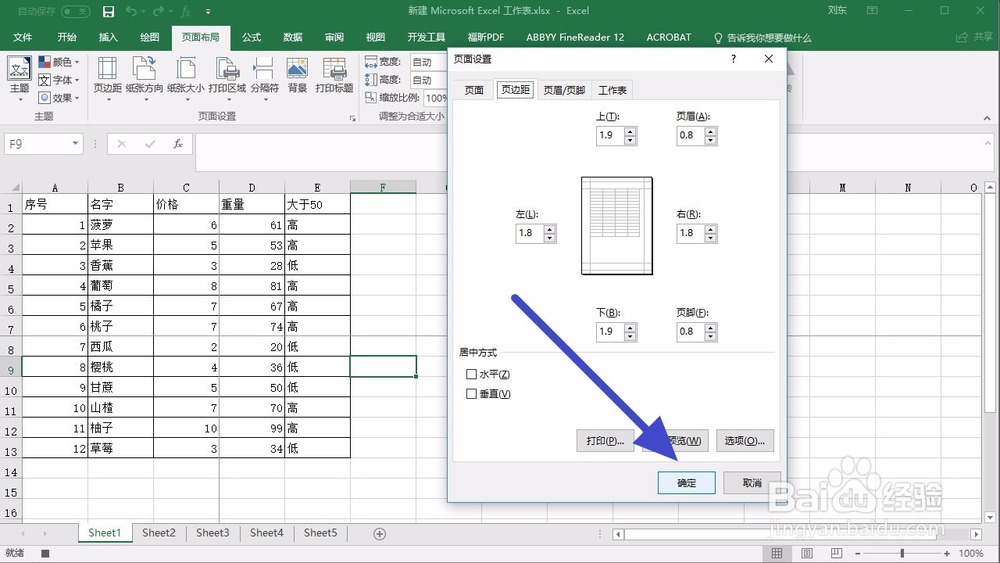
5、设置完成之后,我们点击左侧列表中的打印,也可以在这个界面进行一些简单的打印设置,然后点击打印按钮。
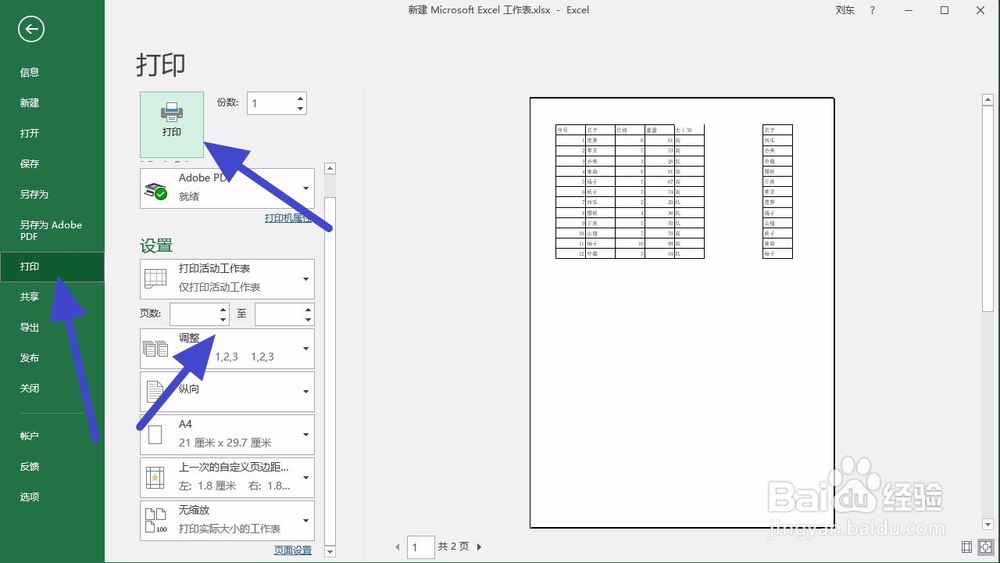
6、接着我们点击停止录制表格宏。
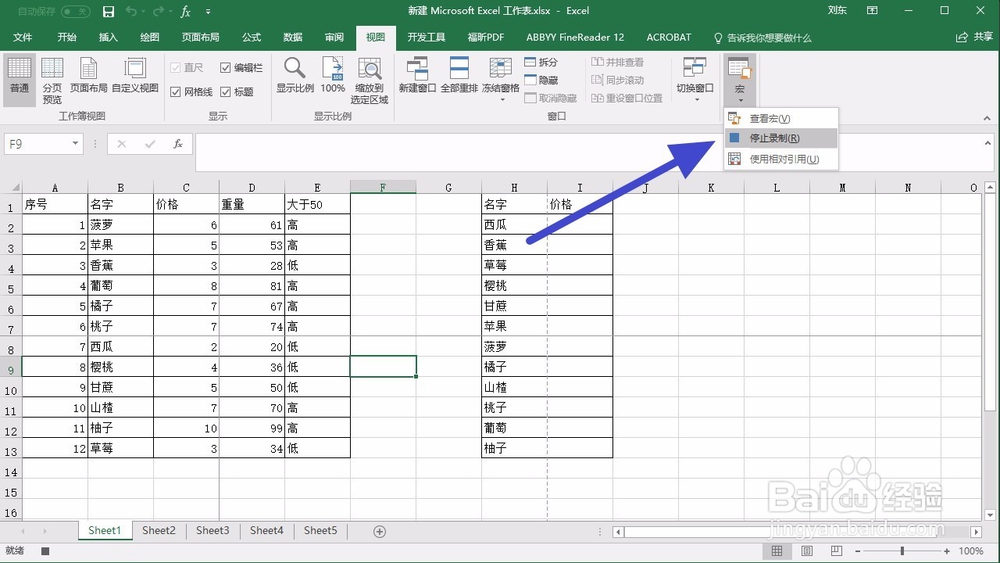
7、然后查看表格宏。
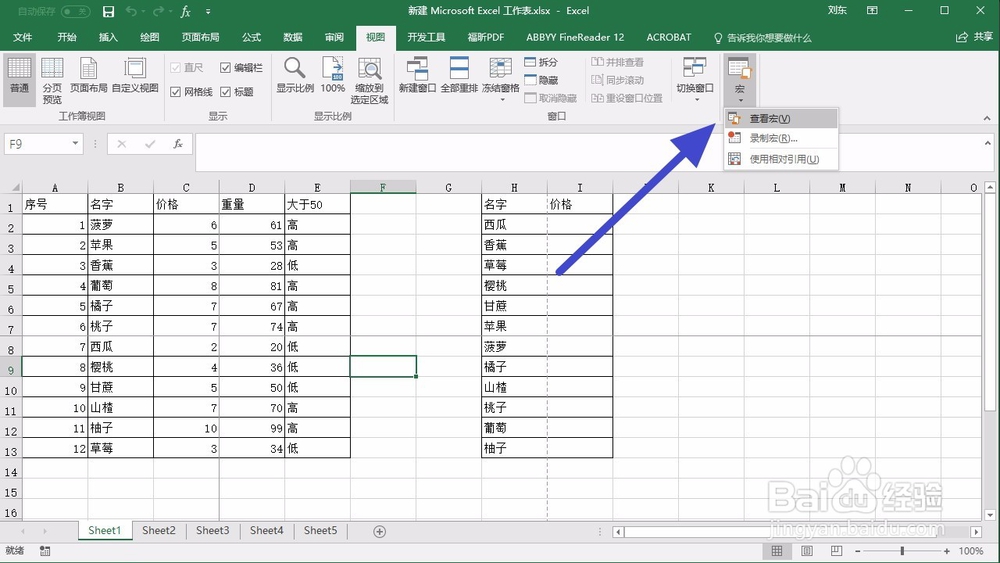
8、我们可以对其他的文档也使用同样的表格宏,我们点击执行就可以了。如果这篇帖子有用,记得收藏哦!不要让这篇帖子遗忘在纷纷浩淼的网络海洋中喽!
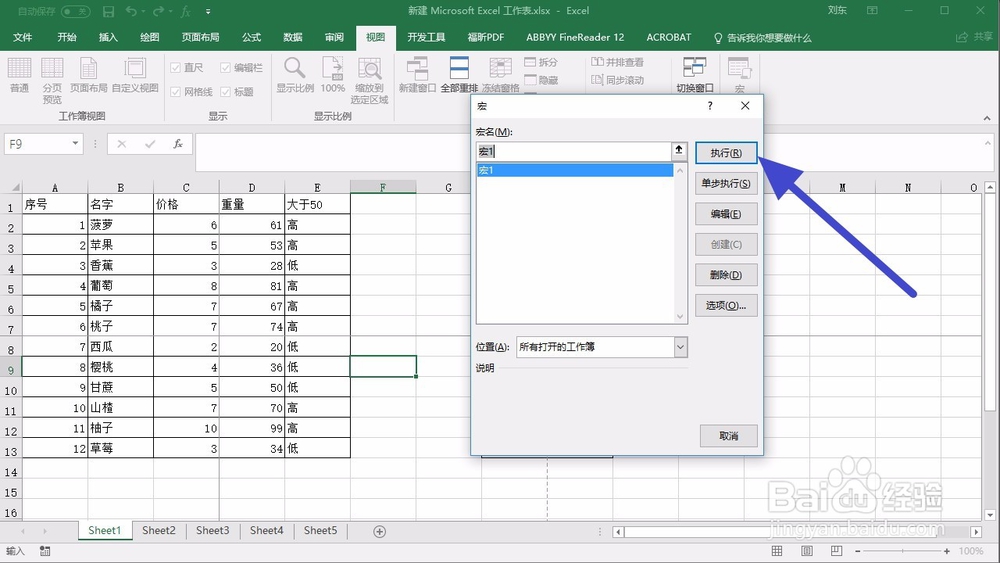
时间:2024-10-13 17:55:01
1、我们点击页面上方的开始录制表格宏。
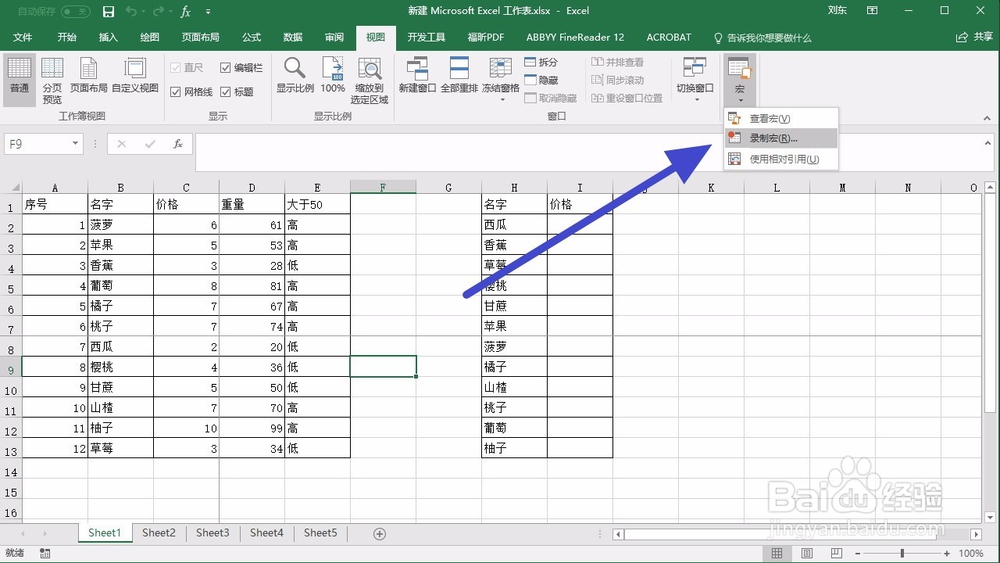
2、为我们的表格宏起一个名称,然后点击确定按钮,开始录制。
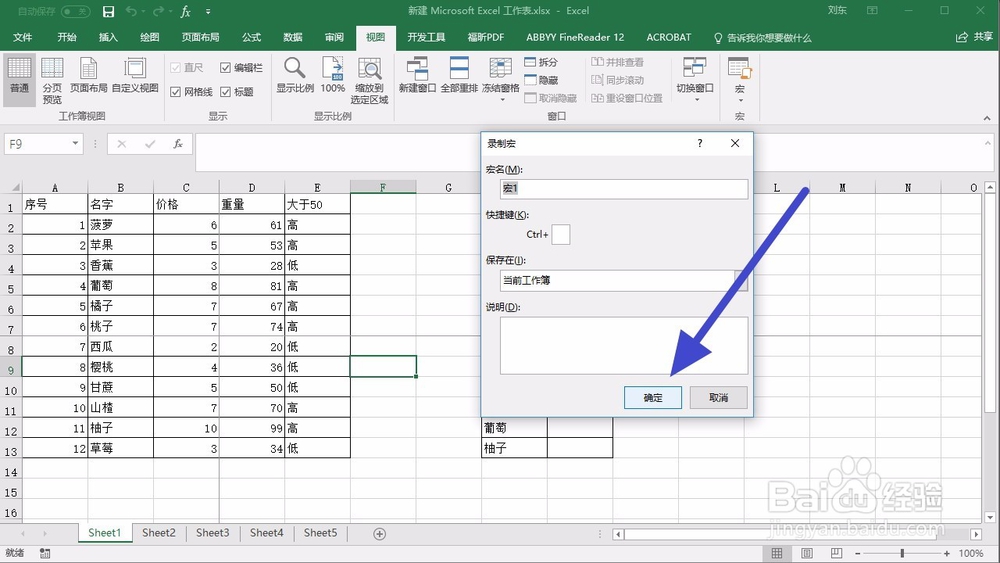
3、然后点击页面布局中的页面设置。
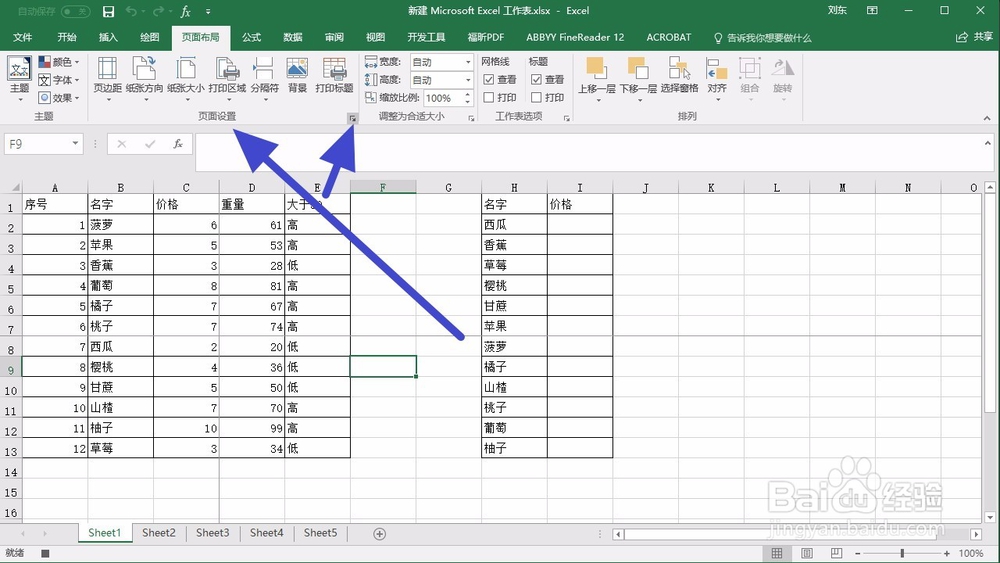
4、然后根据我们的需要进行页面设置。
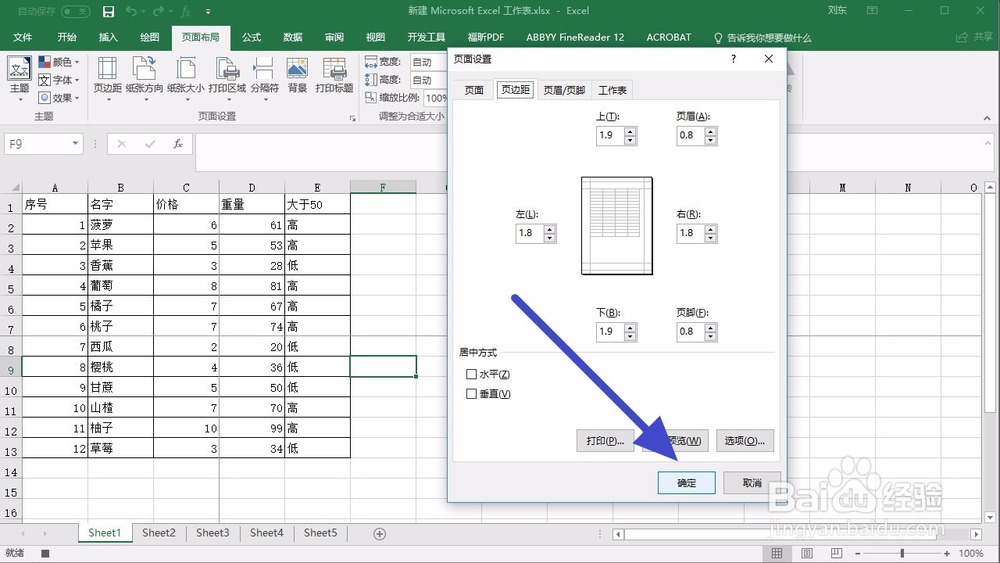
5、设置完成之后,我们点击左侧列表中的打印,也可以在这个界面进行一些简单的打印设置,然后点击打印按钮。
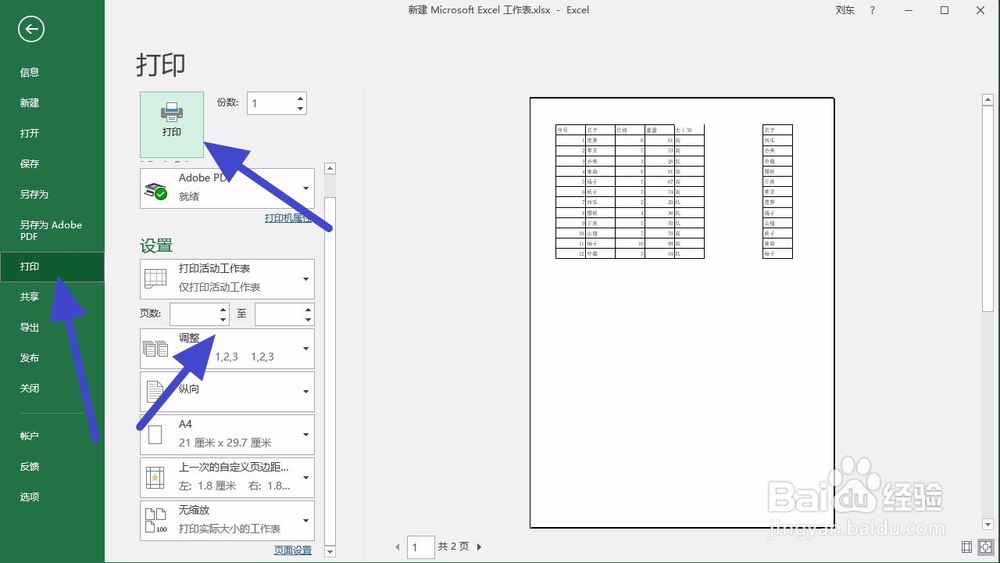
6、接着我们点击停止录制表格宏。
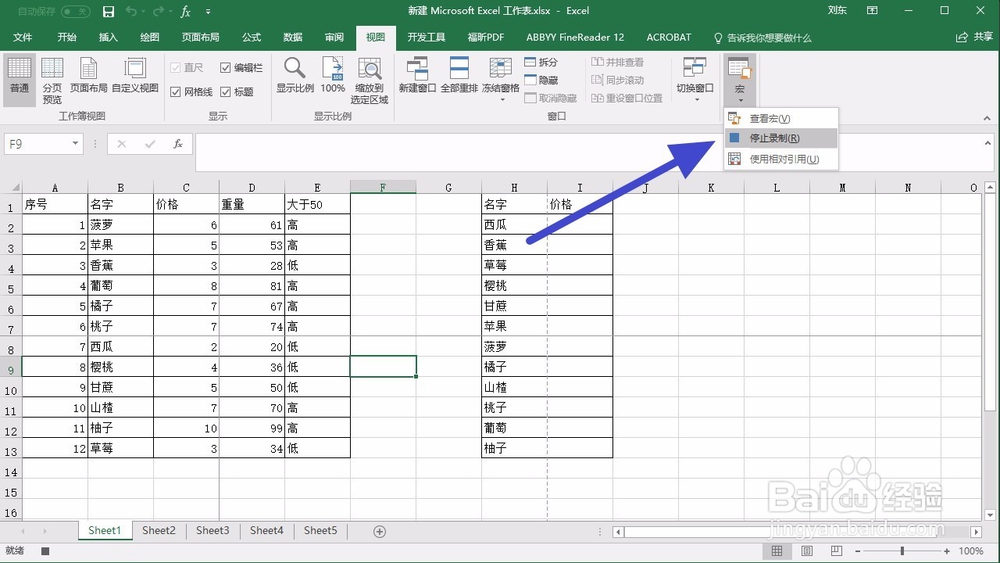
7、然后查看表格宏。
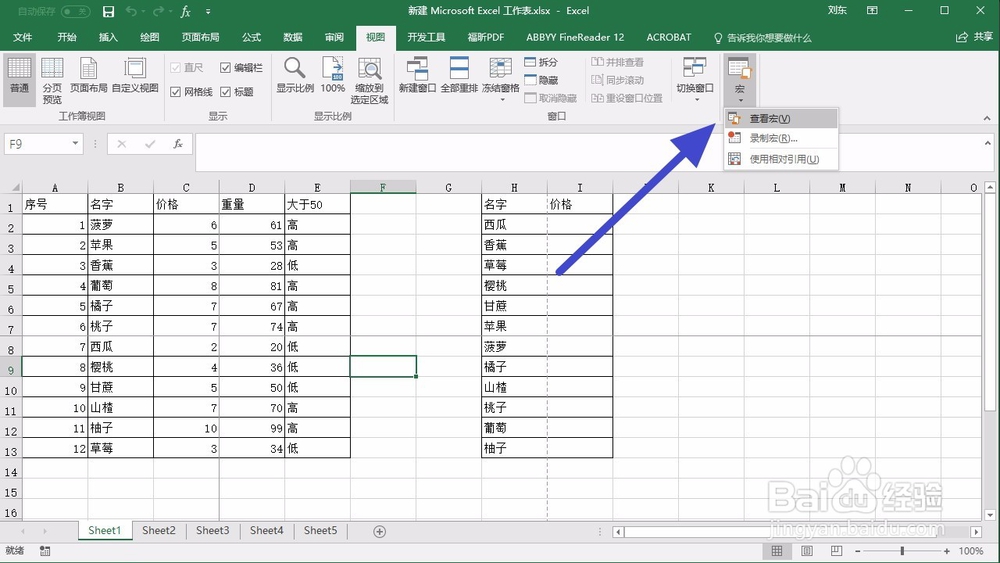
8、我们可以对其他的文档也使用同样的表格宏,我们点击执行就可以了。如果这篇帖子有用,记得收藏哦!不要让这篇帖子遗忘在纷纷浩淼的网络海洋中喽!